u盘数据恢复大师怎么用
- 分类:数据恢复 回答于: 2022年11月16日 09:15:11
U盘在使用的过程中其实难免会出现各种各样的问题,较为常见就是不被识别数据找不到了,如果出现这种情况的话,小编这边建议大家使用u盘数据恢复大师进行恢复,那么u盘数据恢复大师怎么使用呢?下面介绍下使用教程。
工具/原料:
系统版本:win7旗舰版
品牌型号:华硕UX30K35A
软件版本:麦斯动数据恢复大师
方法/步骤:
u盘数据恢复大师使用教程:
1、u盘数据恢复大师怎么使用呢,首先下载安装麦思动数据恢复大师并打开,选择我们需要恢复数据的位置,点击【下一步】。
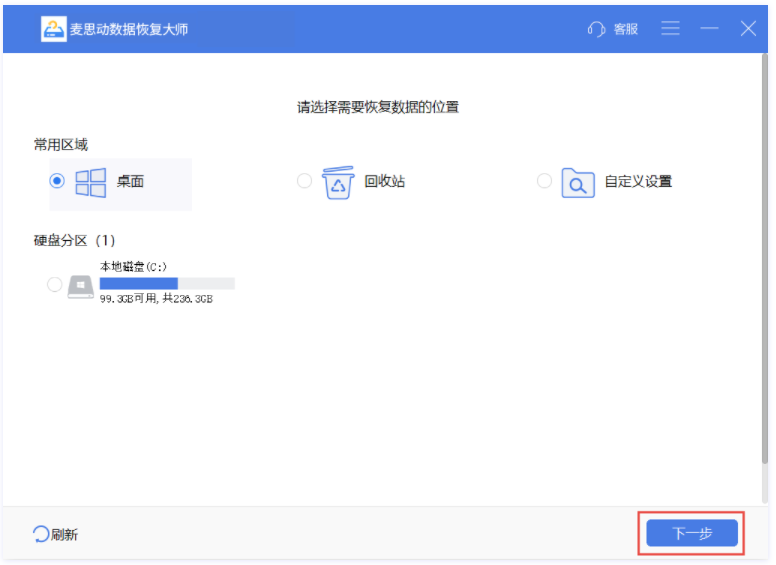
2、耐心等待扫描的过程中,查看界面左侧的文件目录。
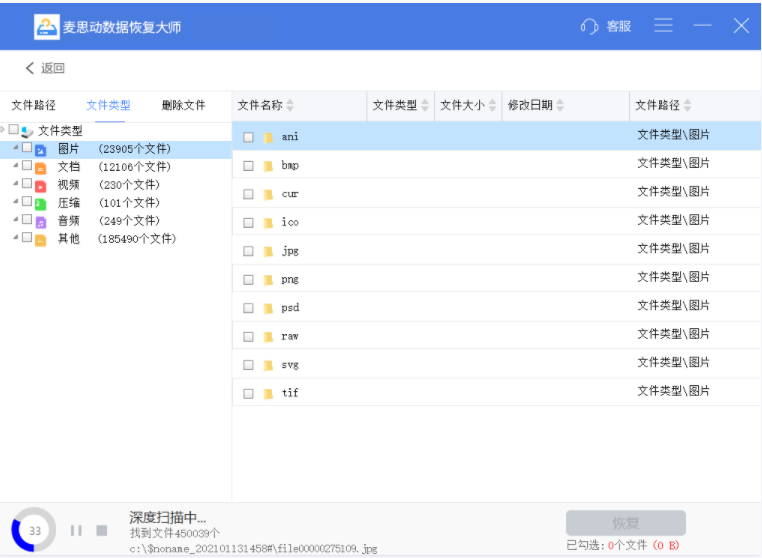
3、耐心等待扫描完成后,鼠标双击文件进行预览。
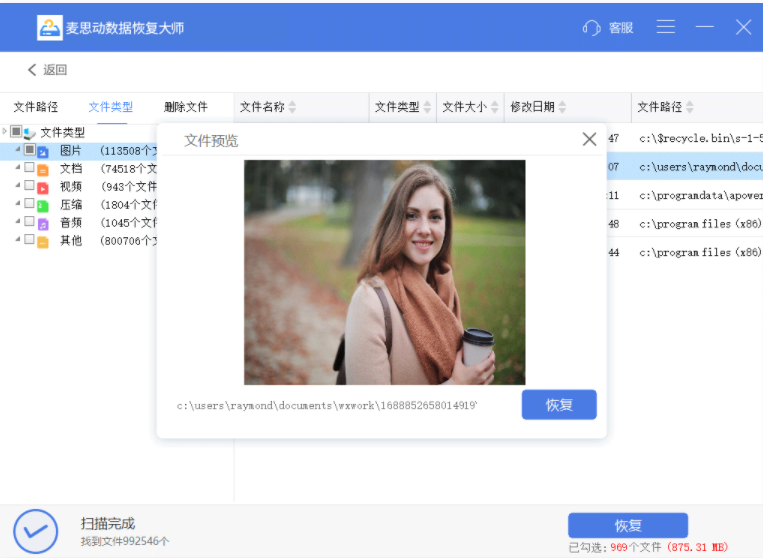
4、选择我们需要恢复的文件打勾后,点击恢复。
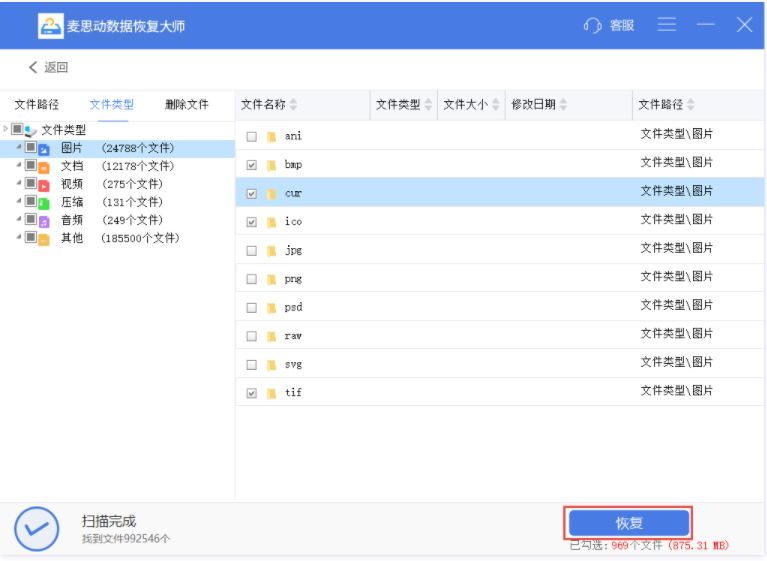
5、接着选择数据存放位置,点击【确定】。
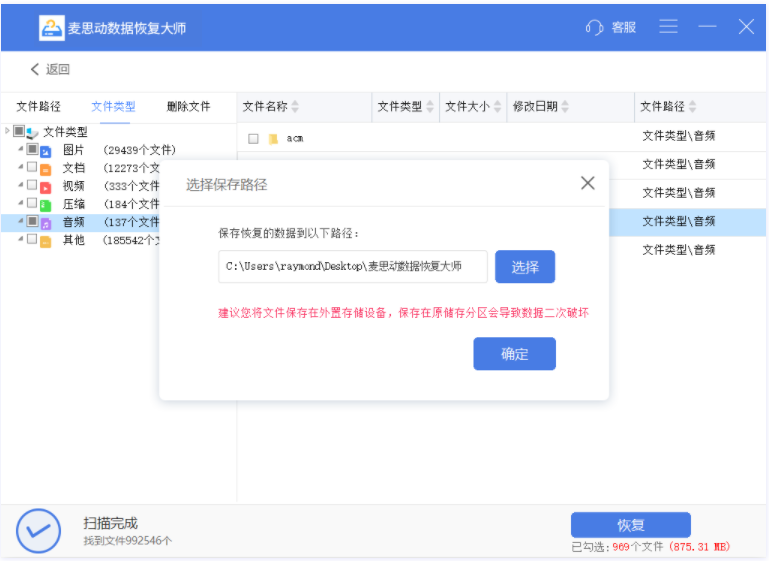
6、耐心等待软件进行数据恢复,无需我们操作。

7、当电脑提示恢复完成后,鼠标点击【打开文件夹】查看恢复的文件,或者点击完成即可。
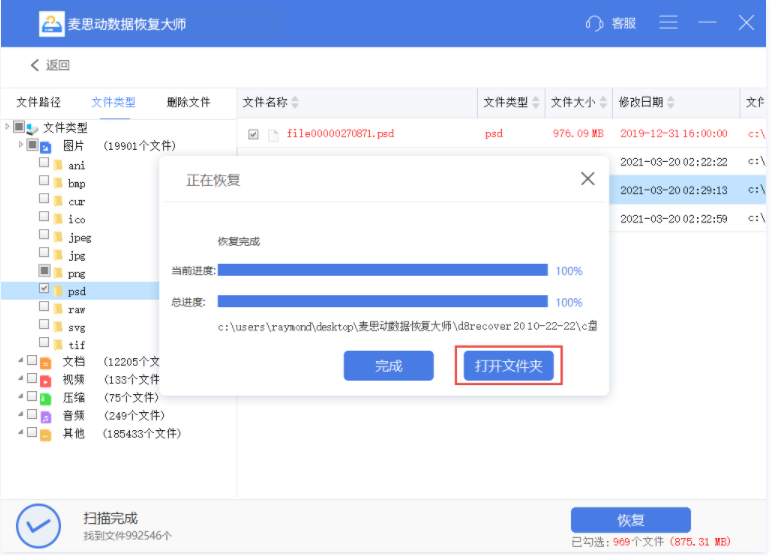
总结:
1、打开麦思动数据恢复大师,选择位置进入下一步;
2、跟随以上步骤进行操作;
3、提示恢复完成之后,点击完成即可。
 有用
20
有用
20


 小白系统
小白系统


 1000
1000 1000
1000 1000
1000猜您喜欢
- 硬盘坏了数据恢复方法2022/11/28
- 硬盘数据恢复免费软件介绍..2022/12/14
- 迷迷兔数据恢复工具v8安装步骤..2022/11/17
- 硬盘数据恢复价格介绍2023/04/17
- 手机卡数据恢复工具有哪些..2023/03/18
- 硬盘数据恢复工具有哪些的介绍..2022/10/07
相关推荐
- 数据恢复工具app有哪些好用..2023/02/27
- 简述exce文件数字数据恢复后的文件损..2023/03/07
- 硬盘开盘数据恢复如何操作..2023/02/18
- 迷你兔数据恢复工具pc6使用教程..2022/10/11
- 找回误删除的文件视频怎么操作..2023/04/26
- 硬盘数据恢复工具免费工具有哪些..2023/02/25




















 关注微信公众号
关注微信公众号





